Dropbox Integration
Beim verwalten von Ihrem Vertrieb, müssen Sales Leute in der Lage sein ihre wichtigen Dokumente wie PowerPoint Präsentationen, Rechnungen, Kostenvoranschläge und Angebote ihren Leads beifügen zu können. Manche Dokumente können aufgrund ihrer Datengröße gar nicht erst hochgeladen werden oder benötigen viel Zeit bis sie hochgeladen wurden.
Um unseren Usern zu erlauben, alle diese wichtigen Dokumente, verbunden zu ihren Leads an einem Ort gespeichert zu haben, unabhängig von Dateigröße, haben wir es möglich gemacht Dropbox mit Ihrem Lead Management System zu verbinden.
Dank dieser Verbindung, kann jeder Mitarbeiter im Vertrieb ganz schnell und einfach seine Dropbox Datei zu seinen Leads anhängen, ohne Zeit dabei zu verlieren.
Wie können Sie Ihr Dropbox-Konto mit Ihrem noCRM.io-Konto verbinden?
Es muss nichts getan werden. Folgen Sie einfach den folgenden Anweisungen...
Wie fügen Sie Dropbox Dokumente Ihren Leads und Kommentaren bei?
Dropbox Dokumente Lead anfügen
Wenn Sie einen Lead öffnen, sehen Sie einen Button auf der rechten Seite namens "Anhänge hinzufügen"
Klicken Sie auf diesen Button und wählen Sie Dropbox zum hochladen Ihrer Dokumente.
Beachten Sie, dass Sie mehrere Dokumente zur selben Zeit wählen können, so dass Sie keine Zeit verlieren, ein Dokument nach dem anderen hochzuladen.
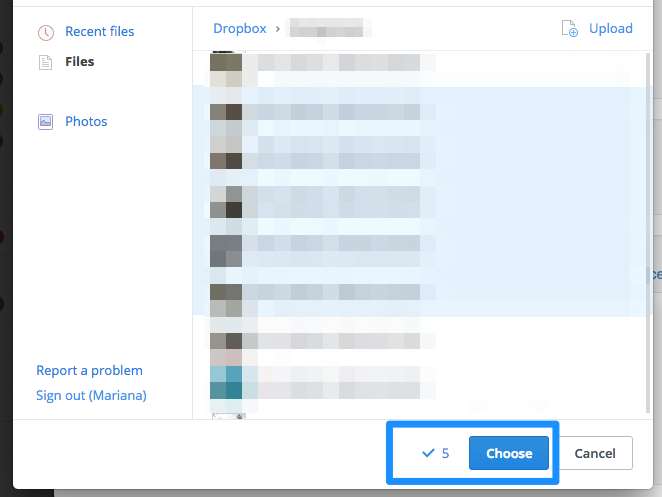
NB: Um Ihr Dokument einzusehen, klicken Sie einfach darauf. Wenn ein anderer Benutzer Ihres Accounts Zugang zu Ihren Leads hat, aber nicht zu dem Dropbox Order wo die Dokumente gespeichert sind, werden diese nicht in der Lage sein den Anhang einzusehen.
Dropbox Dokumente Kommentaren beifügen
Wenn Sie ein Dokument in Ihrer Dropbox einem Kommentar Ihres Leads anhängen möchten, klicken Sie einfach auf das Symbol im Kommentarfeld und wählen Sie ein Dokument aus Ihrer Dropbox zum Hochladen.
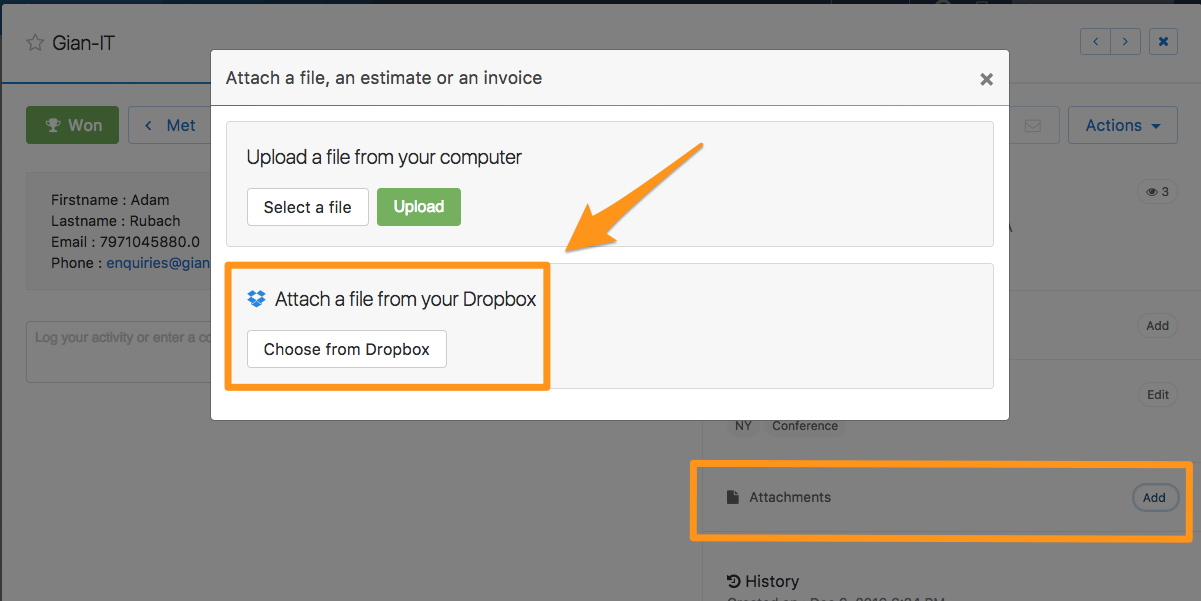
Beachten Sie, dass Sie mehrere Dokumente gleichzeitig auswählen können, so dass Sie keine Zeit damit verlieren, ein Dokument nach dem anderen hinzuzufügen.
NB: Um Ihr Dokument einzusehen, klicken Sie einfach darauf. Wenn ein anderer User Ihres Accounts Zugang zu Ihren Leads hat, aber nicht zu dem Dropbox Order wo die Dokumente gespeichert sind, werden diese nicht in der Lage sein den Anhang einzusehen.